如果要说电脑上哪款软件最重要,恐怕大家基本都认同的是办公软件吧,没错,一般来说,除了系统之外,每台电脑最首先安装的都是办公软件。
特别是对于那些整天和电脑打交道的办公室人员来说,办公软件几乎等同于工作的全部。
今天分享几款有关办公的小软件,涉及文件的数据合并、打印、批量转换和查看,总有一款你会需要!
Excel 多文件多表合并工具
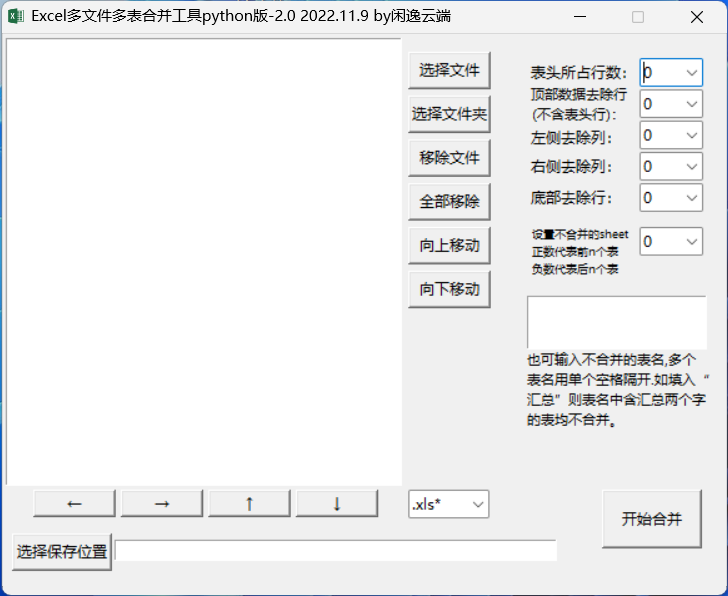
这款软件支持合并 xls、xlsx、csv 格式文件,能够将多个 Excel 文件中的每个 Sheet 表中的内容复制到一个新文件的第一个 Sheet 表中。
还能根据需要设置一部分不需要的行、列以及表,合并的时候这些内容将不进行合并。
点击“选择文件”按钮添加需要合并的文件,不要使用拖动的方式,然后选择保存的位置,最后点击“开始合并”。
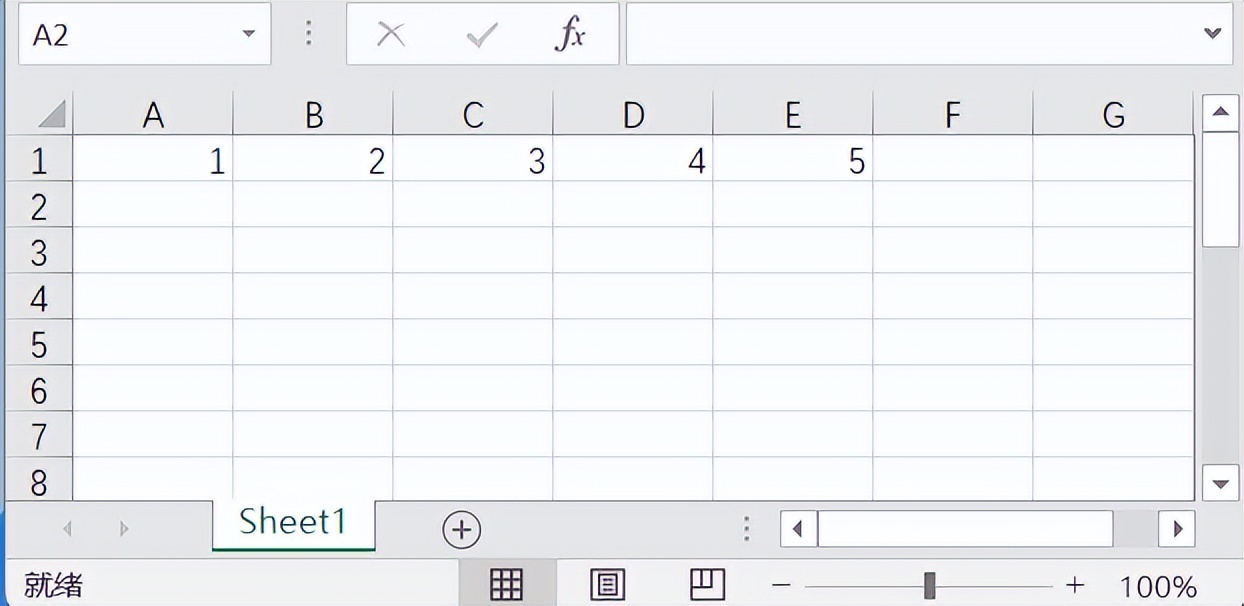
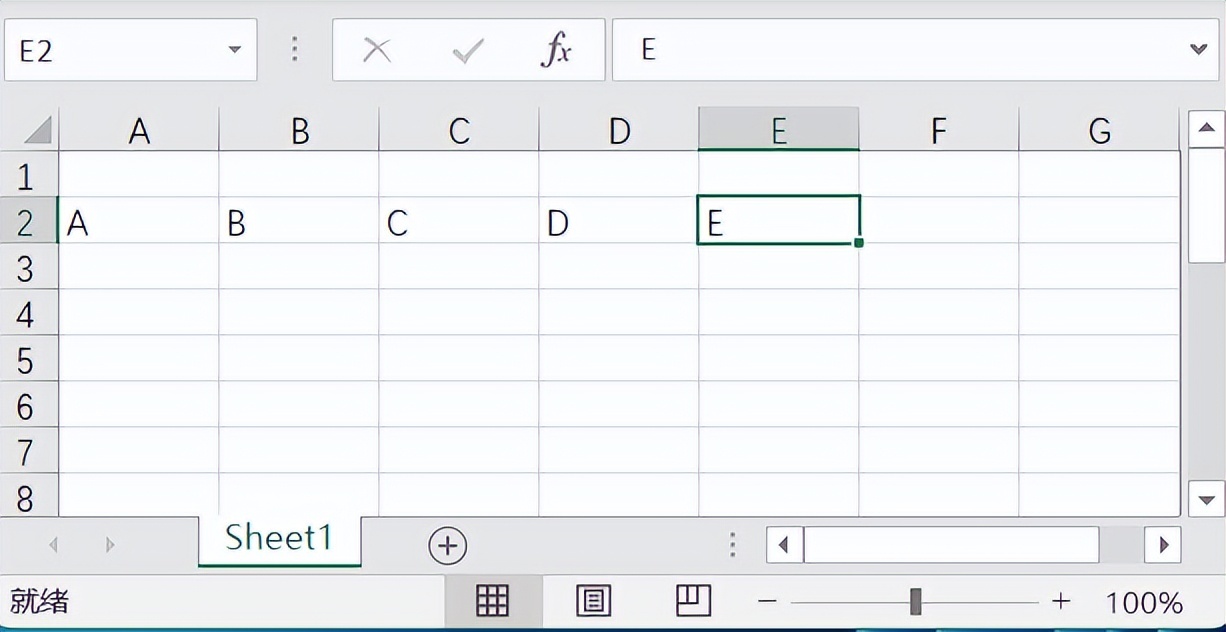
合并前
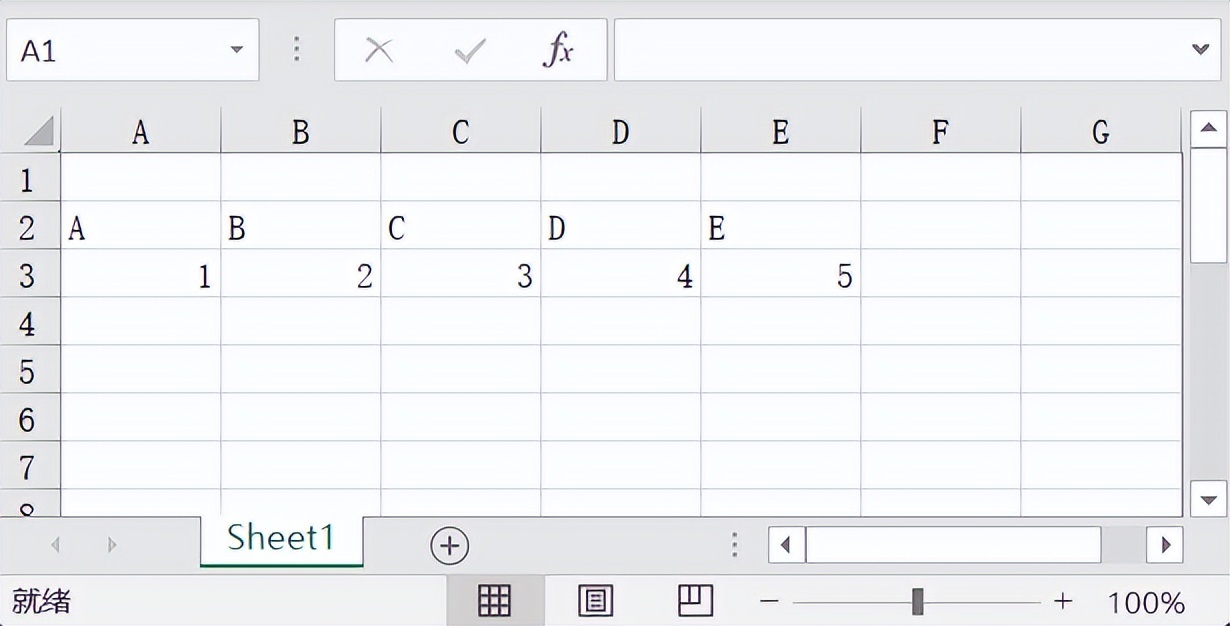
合并后
Office 批量打印助手
无论是 Office 还是 WPS,都需要先打开文件之后才能启用打印功能,如果一次打印多个文件,也就意味着需要同时打开所有文件,这样操作比较麻烦,还特别占用电脑性能。
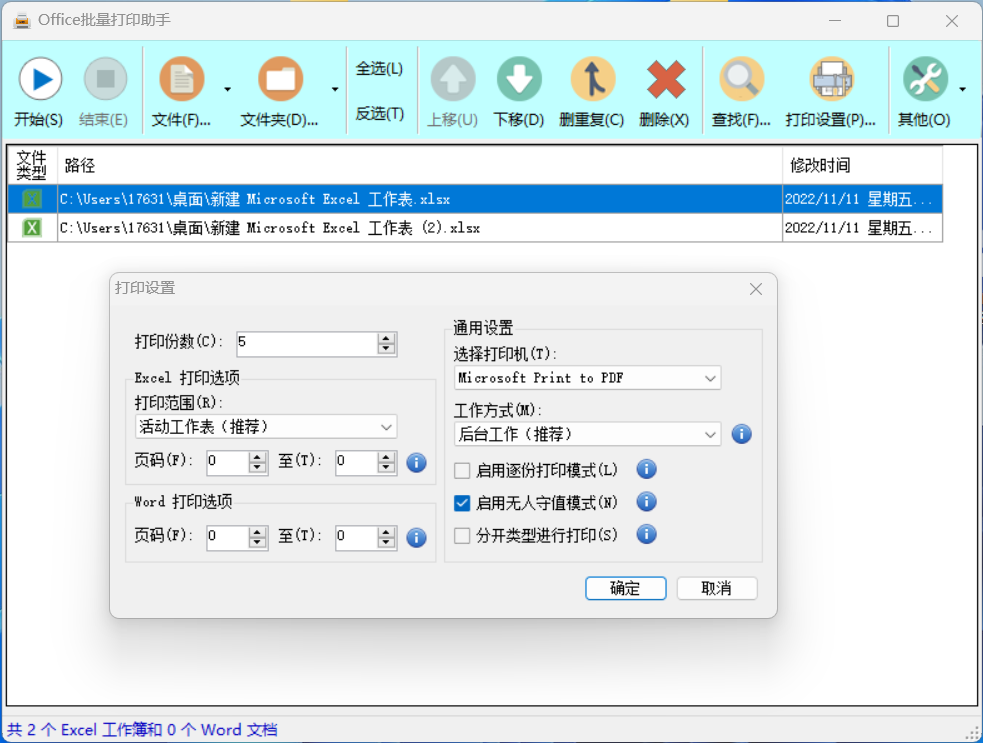
这款工具支持批量打印 execl 所有工作表,支持指定打印份数,还能逐一文档进行打印。
自动化办公集成工具
这是一款新发布的免费小软件,提供了包括 word、pdf、xls、txt 在内的许多批量工具,是一款难得的实用优质软件。
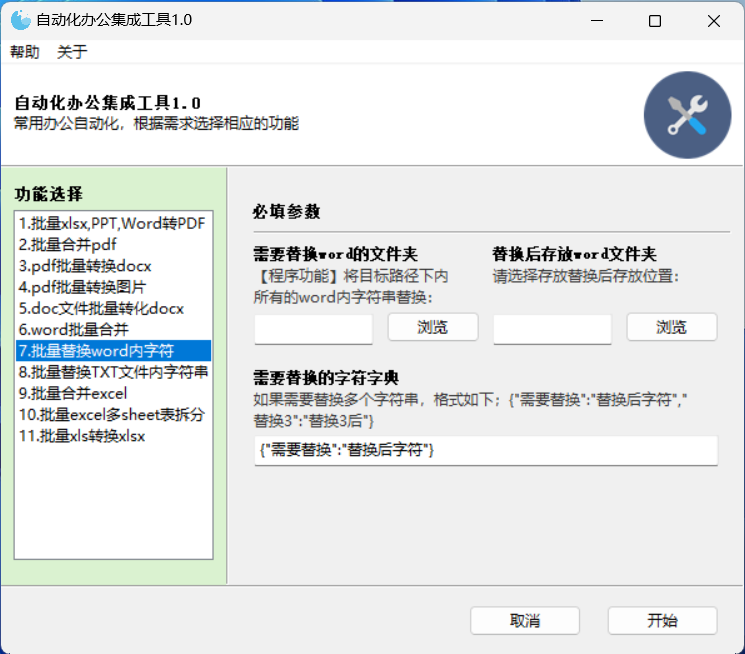
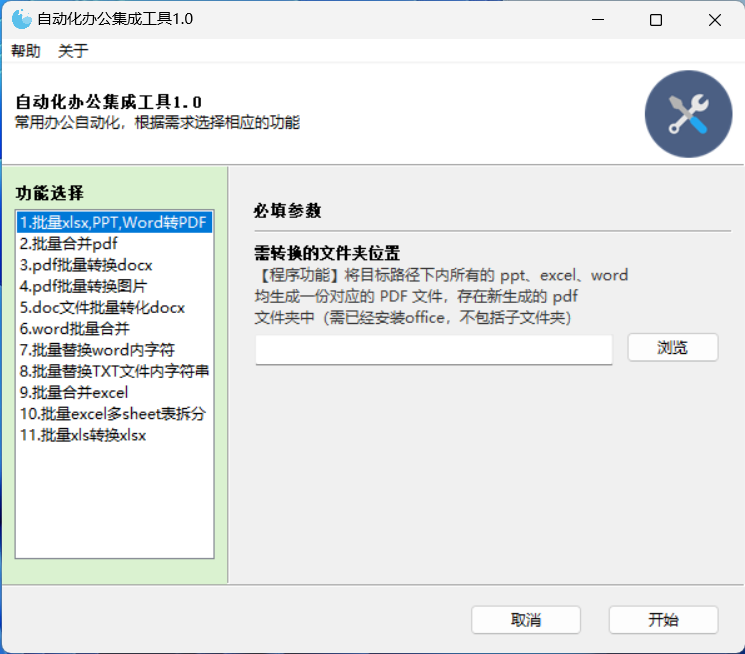
这款工具单文件运行,因为软件体积有 100 多 M,所以启动时有点慢,部分功能需要电脑安装 Office 软件。
pdf24-creator
如果要论 PDF 功能的丰富程度,那么冠军就非这款 pdf24-creator 莫属了。
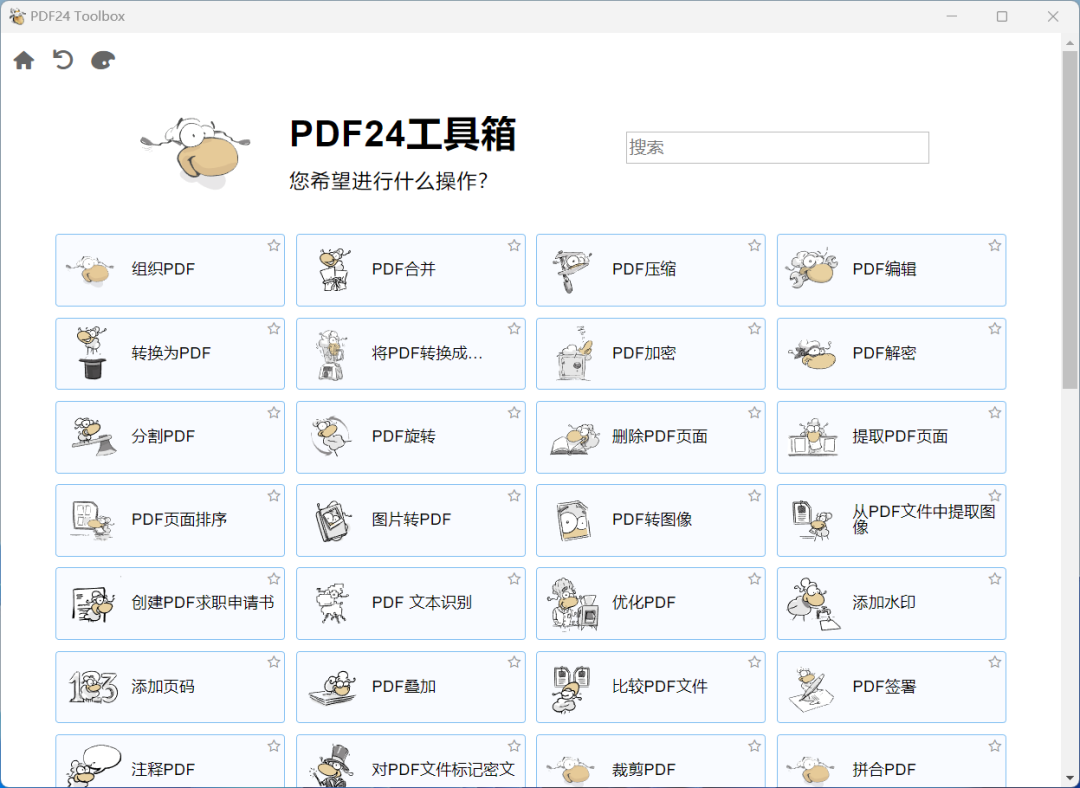
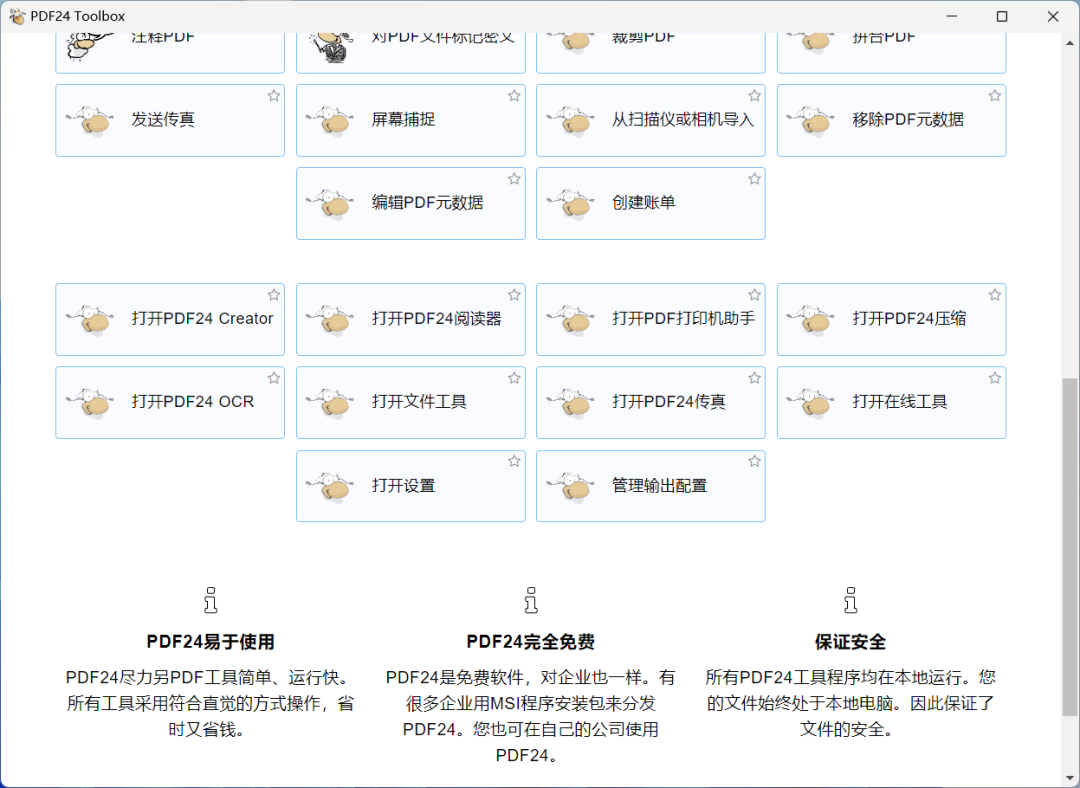
首先别说使用了,就是先看看这密密麻麻的功能方块就能让人眼花缭乱,都不知道该使用哪些功能了。
PDF 的常见编辑、压缩、加密、打印、阅读、OCR、甚至是屏幕录制,这款软件全部可以给你搞定。
最气人就是这样一款完全良心的的软件,居然可以免费使用,还有什么不满足的呢?
pdf24-creator 还有一款网页版本,需要网络才能使用,功能相对于这款离线桌面版少一点,唯一的好处就是不需要安装软件,大家可以选择使用。
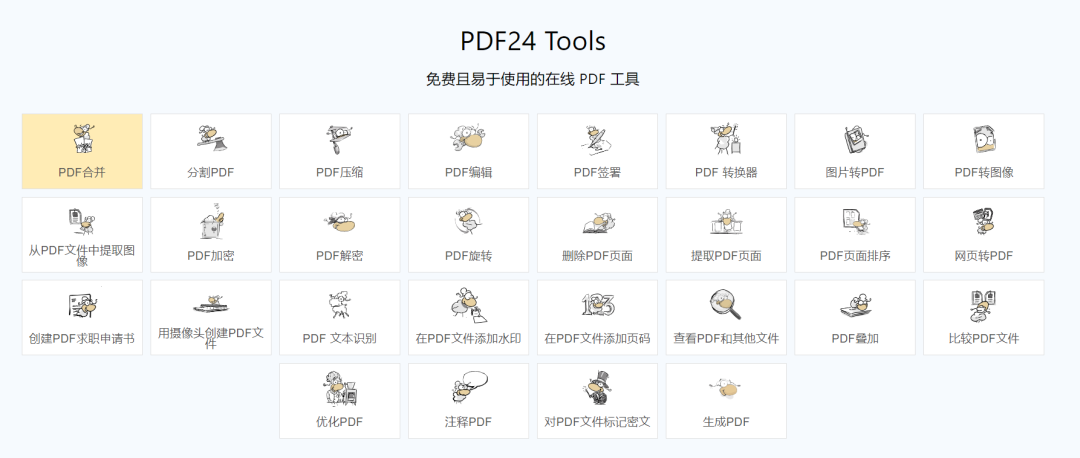
网页版:
https://www.pdf24.org/zh/
离线版下载地址:
https://tools.pdf24.org/zh/creator
XoDo PDF 编辑器和阅读器
Windows 桌面版软件介绍得差不多了,最后介绍一款安卓上的 PDF 相关 APP。
手机上创建 Office 文档可以用 WPS,但是系统性的有关 PDF 相关的 APP 似乎不多,特别是现在移动互联网时代,相关的需求只增不减。
那么可以用这款 XoDo PDF ,这款 APP 不仅可以查看和创建新的 PDF 文件,还能编辑现有的 PDF 文件,非常好用。
没完,这款 APP 还附带一部分文档转换功能,支持 PDF、Office 文档和图片之间的互转、合并以及拆分。
所有软件我已经打包好了,最后是下载链接:
https://www.123pan.com/s/6zVRVv-gwomd
 423下载站
423下载站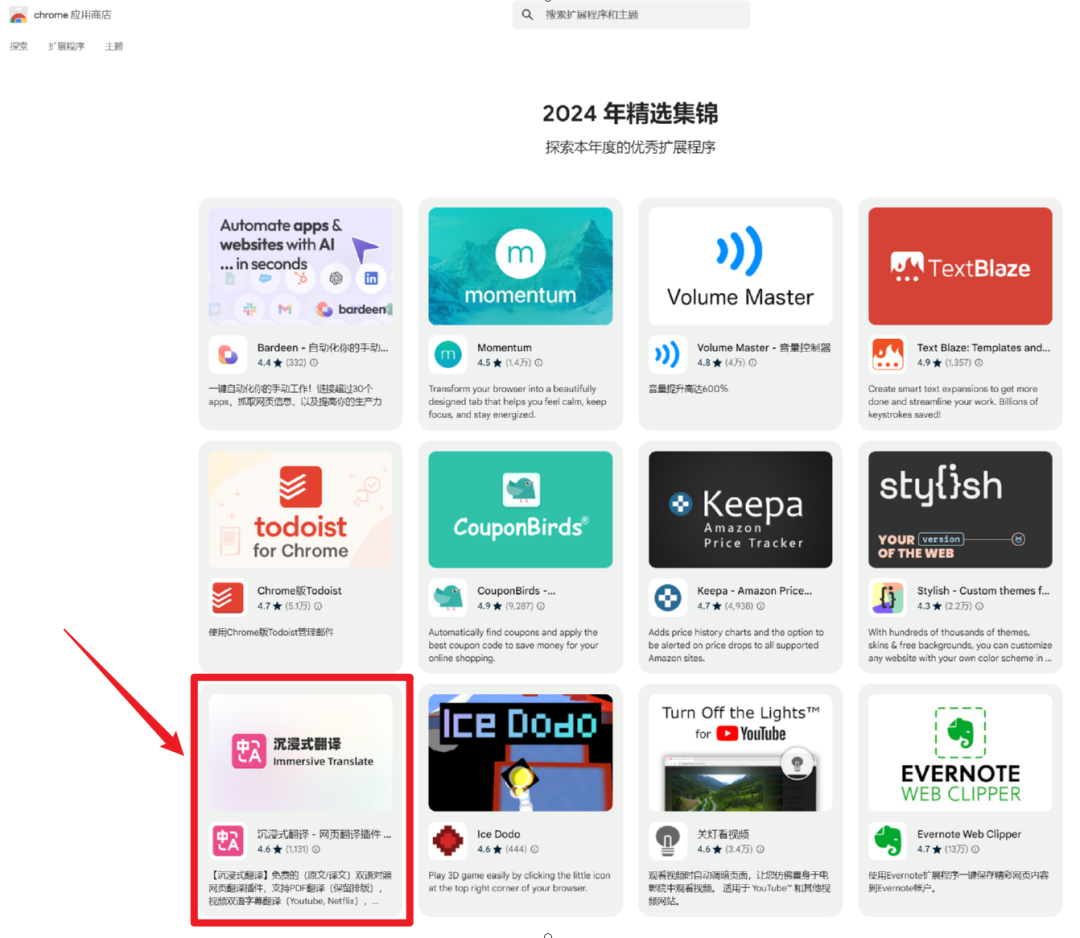
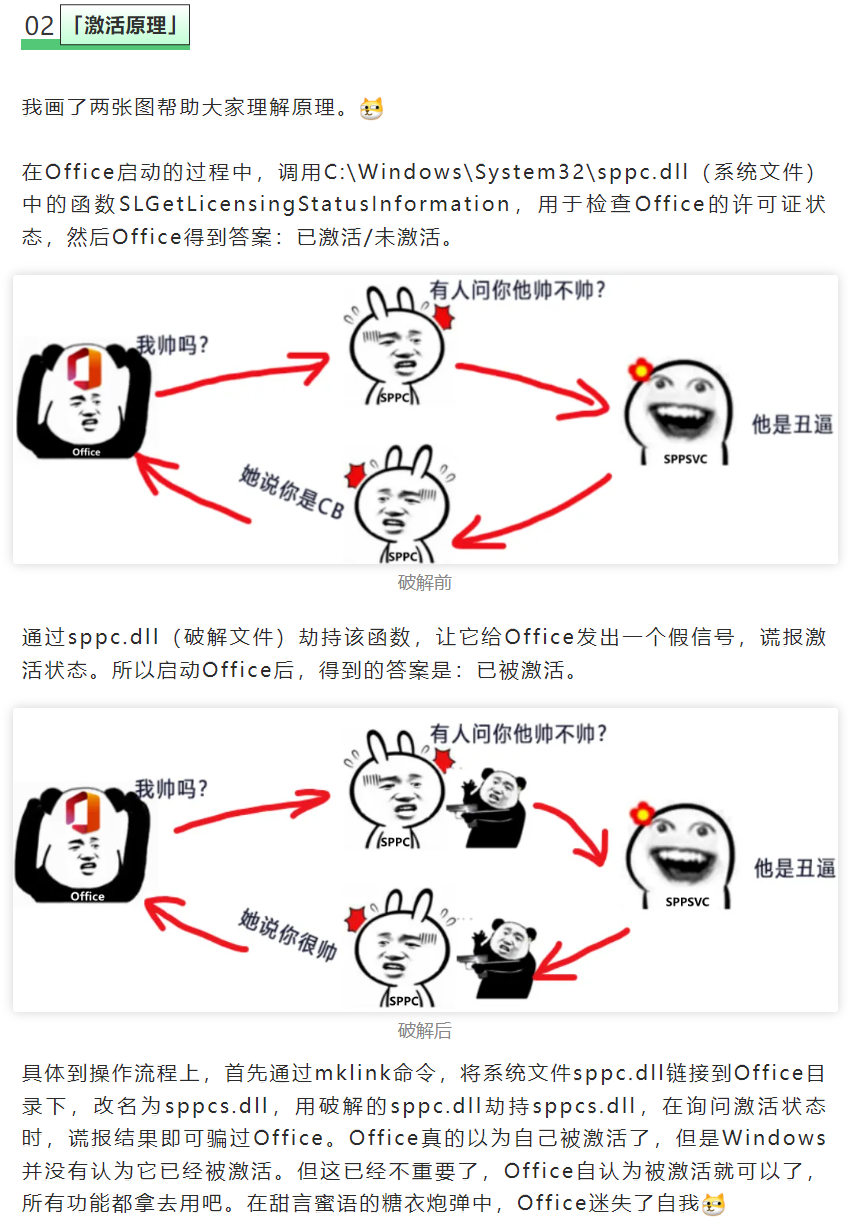
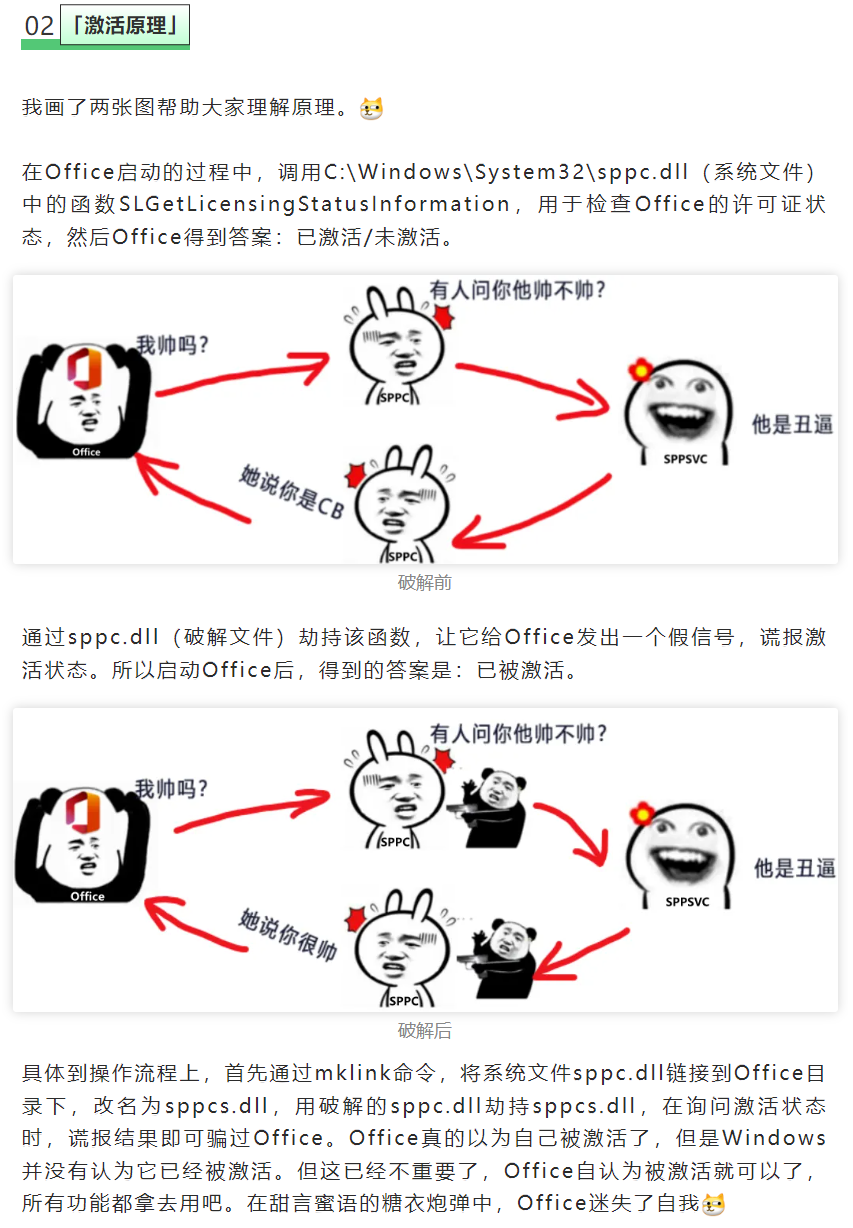
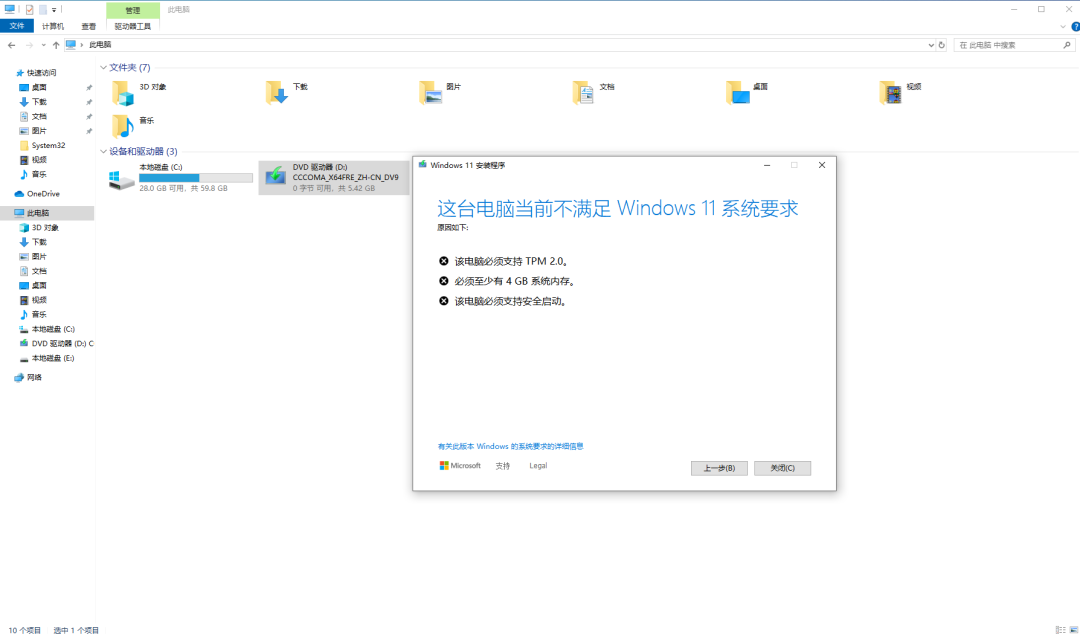
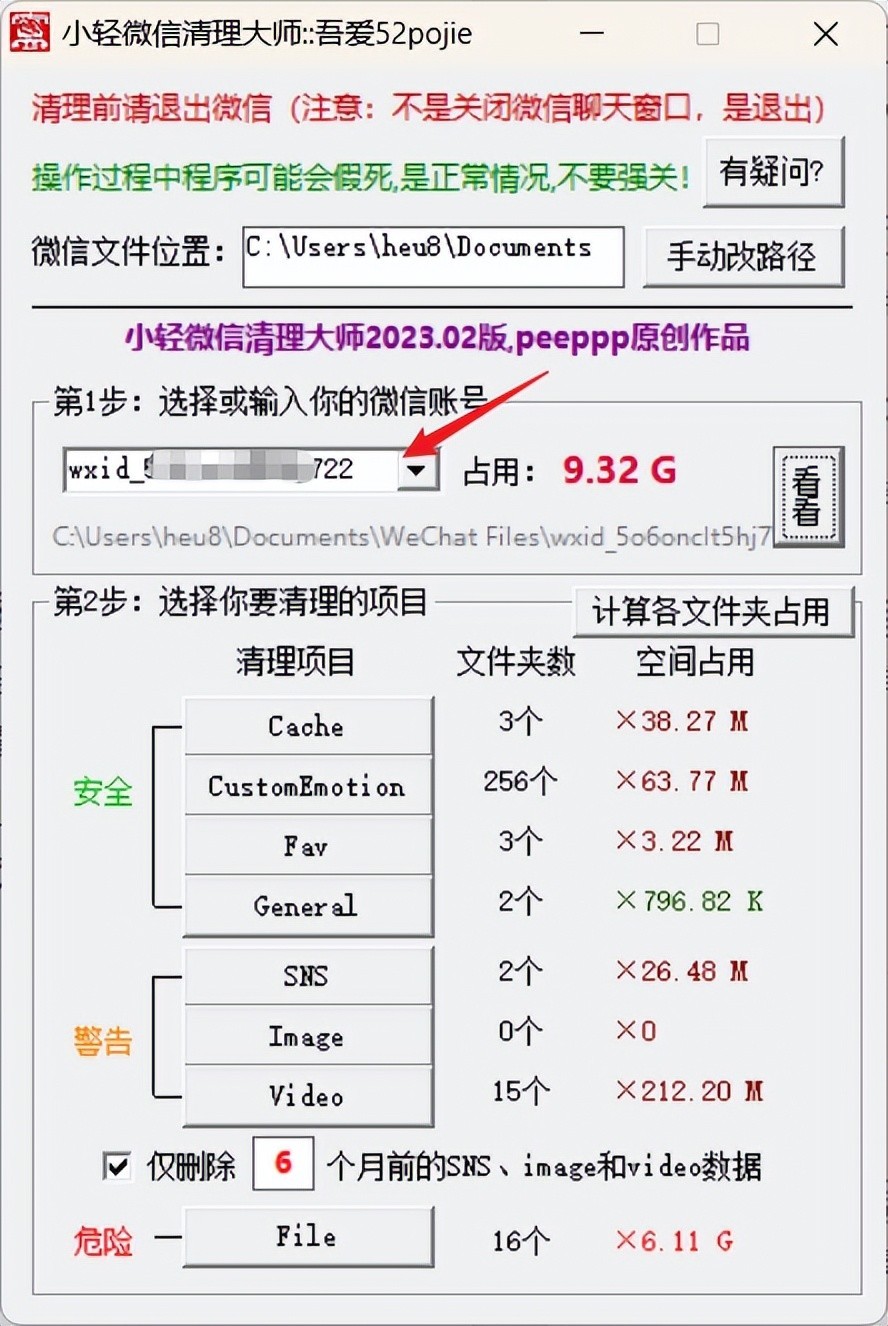




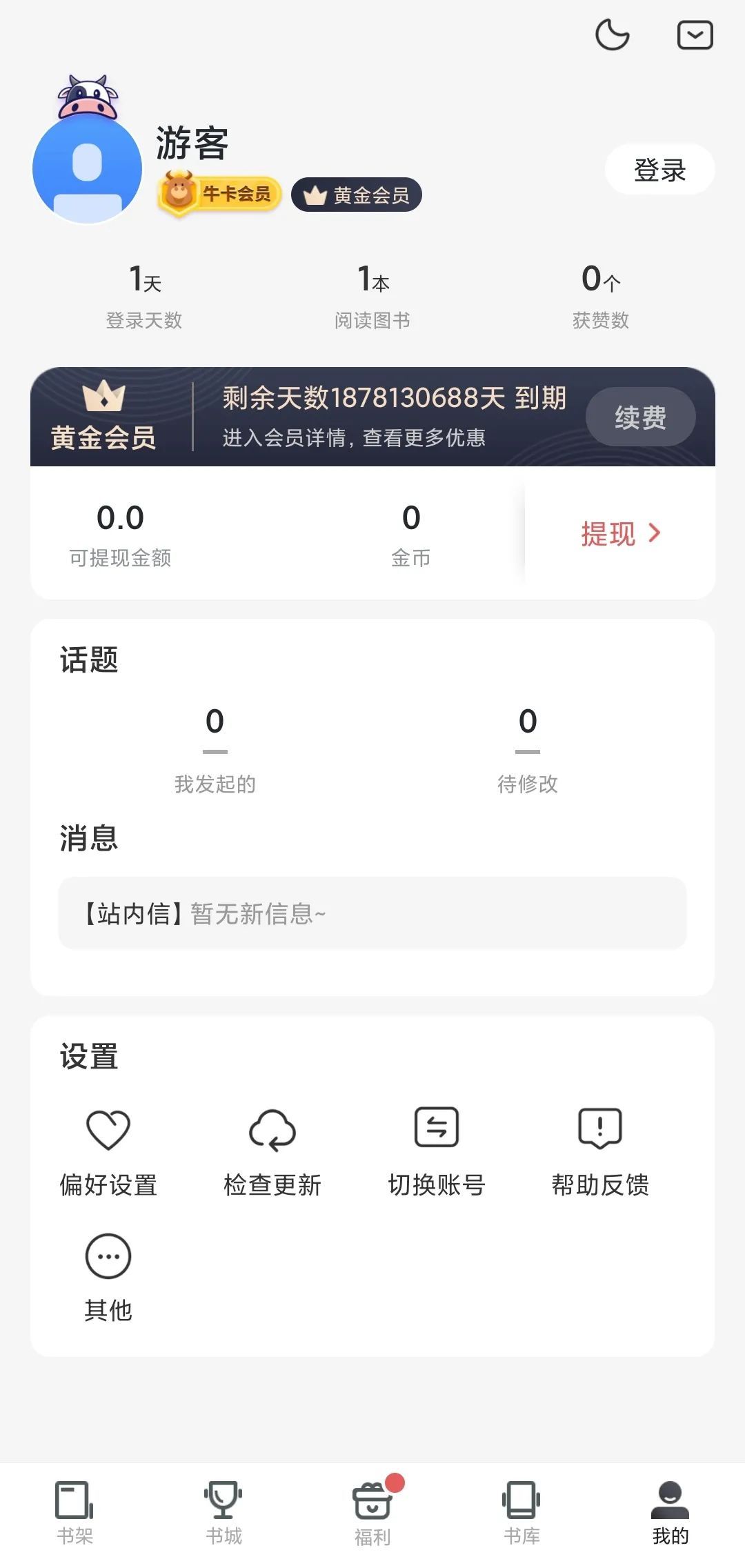
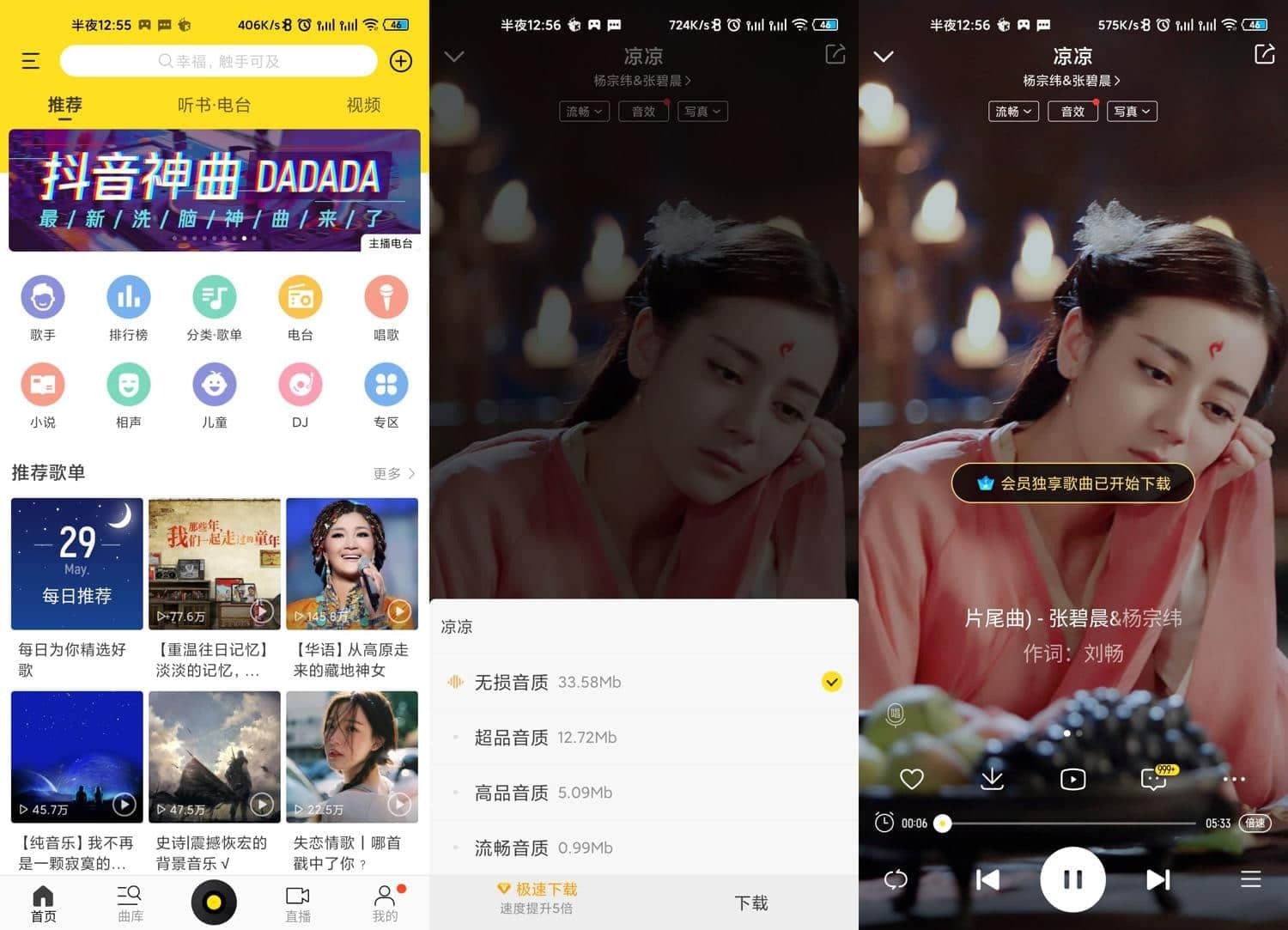

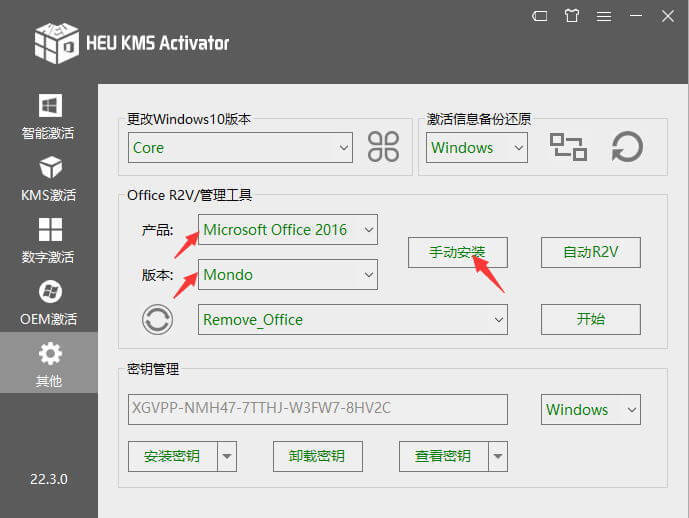
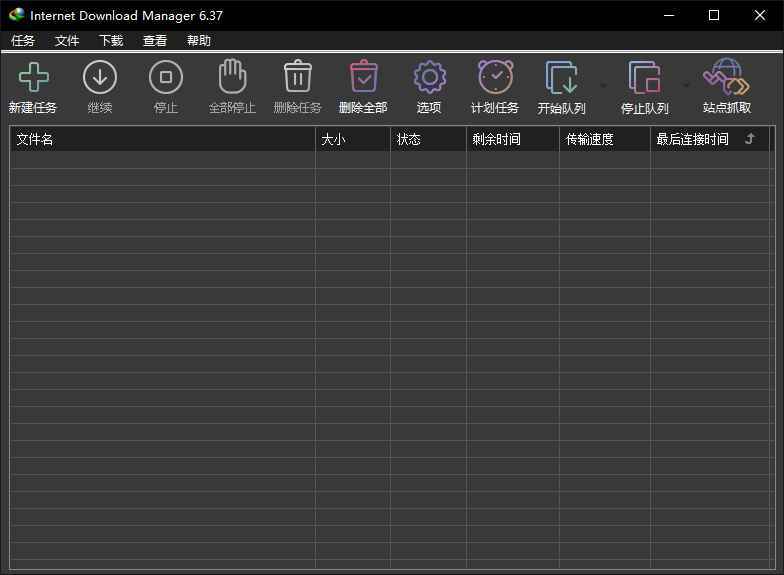
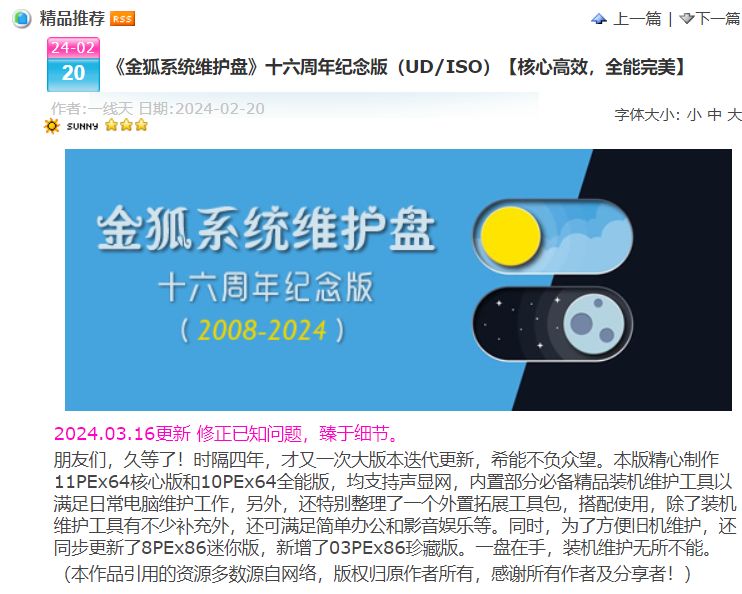



评论前必须登录!
立即登录 注册